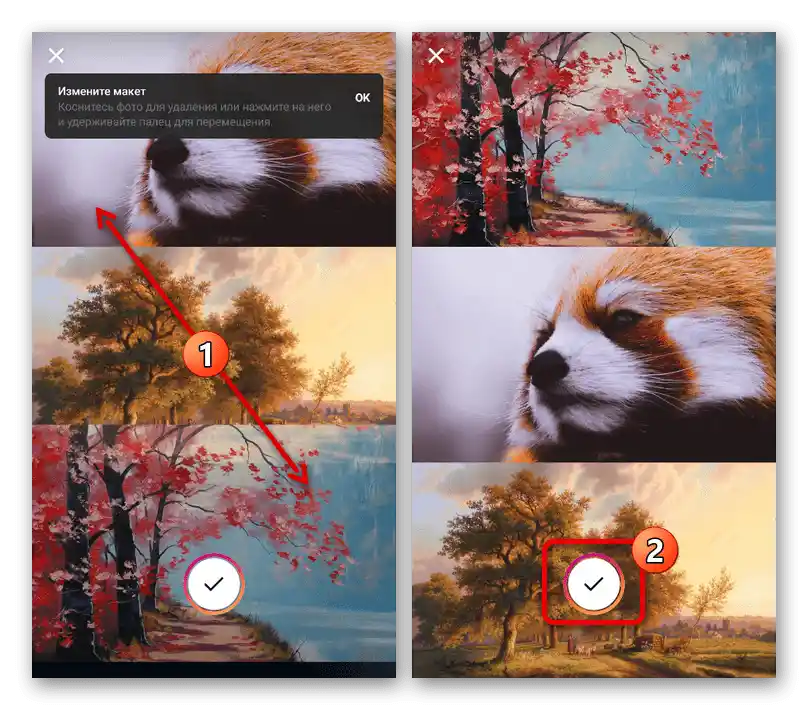محتوا:
روش 1: ایجاد داستانها
در حین ایجاد داستانها از طریق برنامه موبایل اینستاگرام، امکان افزودن همزمان چندین تصویر وجود دارد که هر کدام در یک صفحه جدید قرار میگیرند و در واقع، داستانهای جداگانهای هستند. این کار را میتوان از طریق کلاینت رسمی یا مدیریت فایل، بدون توجه به پلتفرم دستگاه، انجام داد.
جزئیات بیشتر:
ایجاد داستانها در اینستاگرام با تلفن
افزودن عکس به داستانها در اینستاگرام
گزینه 1: ویرایشگر داستانها
- با استفاده از برنامه اینستاگرام، داستانی را با دکمه "داستان شما" در صفحه اصلی ایجاد کنید و روی آیکون در گوشه پایین سمت چپ صفحه ضربه بزنید. توجه داشته باشید که افزودن چندین عکس تنها از طریق کتابخانه فایلها در گوشی هوشمند امکانپذیر است و بنابراین در صورت نیاز، باید عکسها را از دوربین از قبل بگیرید.
- از منوی کشویی "گالری" پوشهای را که تصاویر آن باید بارگذاری شود انتخاب کنید و روی دکمه نزدیک آن "انتخاب چند" ضربه بزنید. سپس به ترتیب به عکسهای اضافه شده ضربه بزنید، با توجه به اینکه در آینده نمیتوان ترتیب را تغییر داد.
- پس از اتمام این روند، در گوشه پایین سمت راست از دکمه "ادامه" استفاده کنید و هر عکس را به شکل دلخواه ویرایش کنید. برای انتشار، روی هر یک از صفحات داستانها ضربه بزنید "ادامه" و در بخش "داستان شما" به دکمه "اشتراکگذاری" ضربه بزنید.
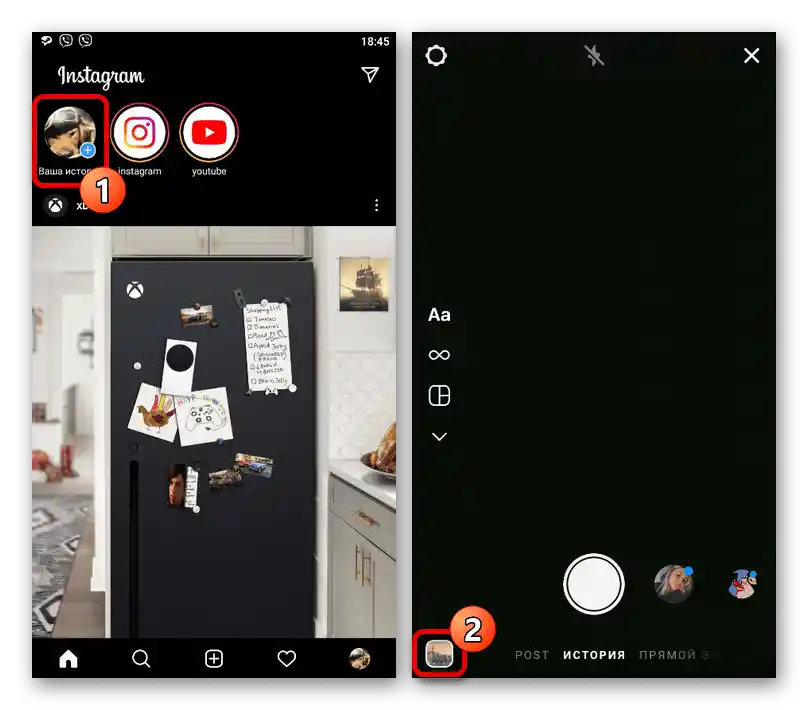
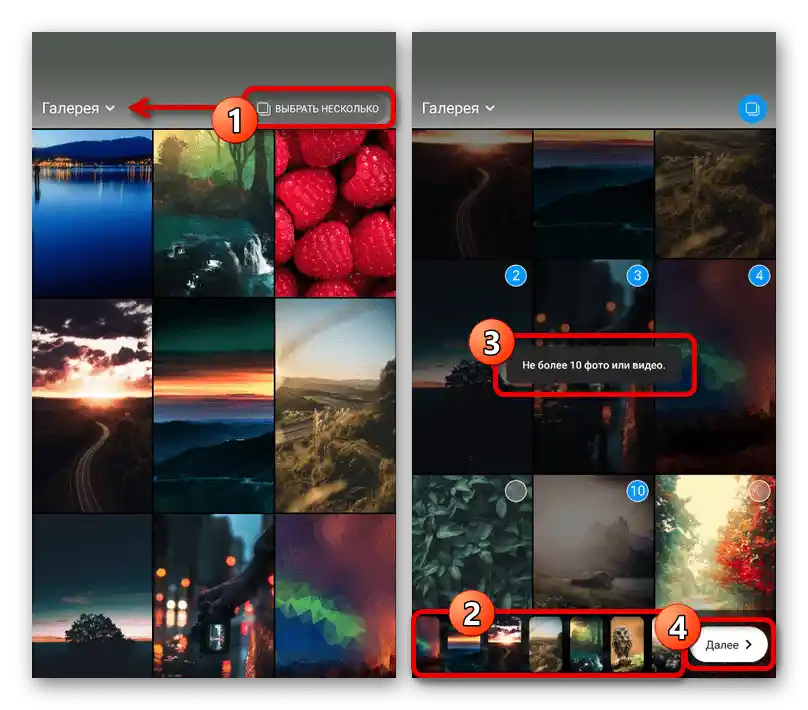
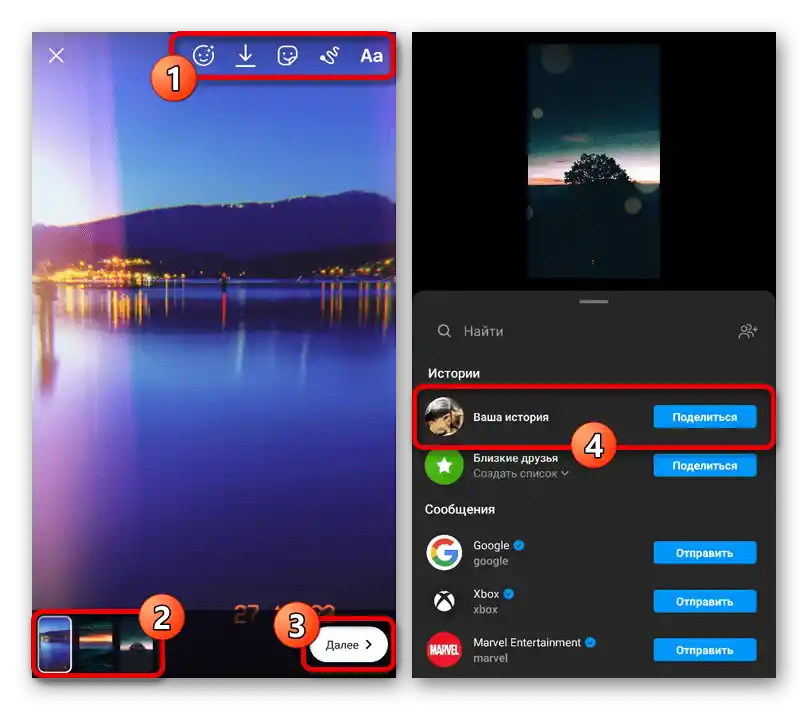
در نتیجه، همه داستانها به طور همزمان، همانطور که در حین ویرایش بود، در صفحات مختلف قرار میگیرند.در عین حال، نباید محدودیتهای عمومی اینستاگرام را فراموش کرد که به استفاده از بیش از ده عکس یا ویدیو محدود میشود.
گزینه ۲: مدیریت فایل
- به عنوان یک روش جایگزین، میتوانید از مدیریت فایل یا حتی گالری استاندارد "گالری" که در هر دستگاهی در دسترس است، استفاده کنید. برای این کار، بسته به برنامه، عکسهای مورد نظر را انتخاب کرده، منوی اصلی را باز کرده و گزینه "به اشتراک گذاری" را انتخاب کنید.
- در پنجره پاپ آپ "به اشتراک گذاری از طریق" به عنوان محل قرارگیری، "استوری" را مشخص کرده و منتظر بارگذاری کلاینت رسمی باشید. اقدامات بعدی با روش قبلی تفاوتی ندارد، زیرا در نهایت هر فایل به صفحهای جداگانه در ویرایشگر اضافه خواهد شد.
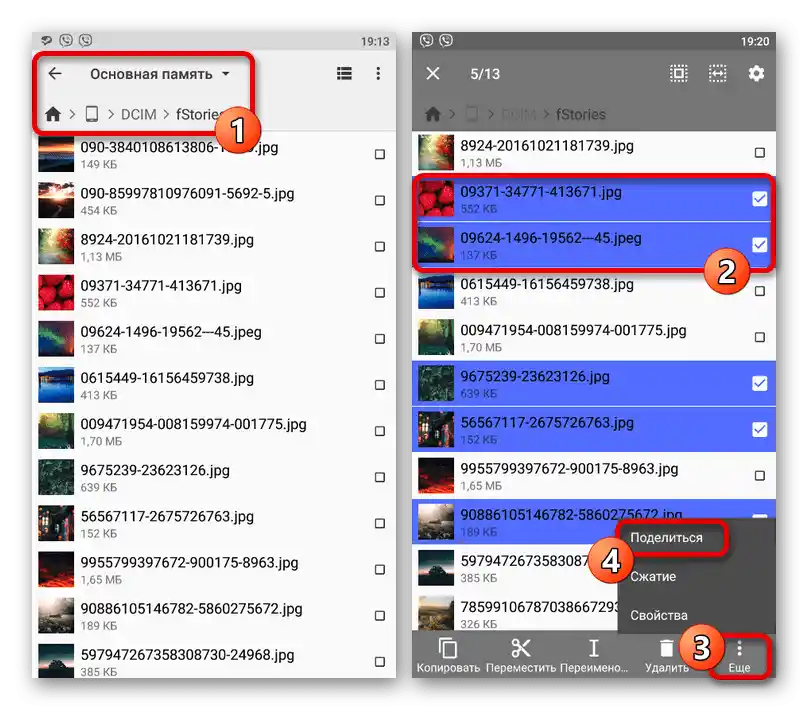
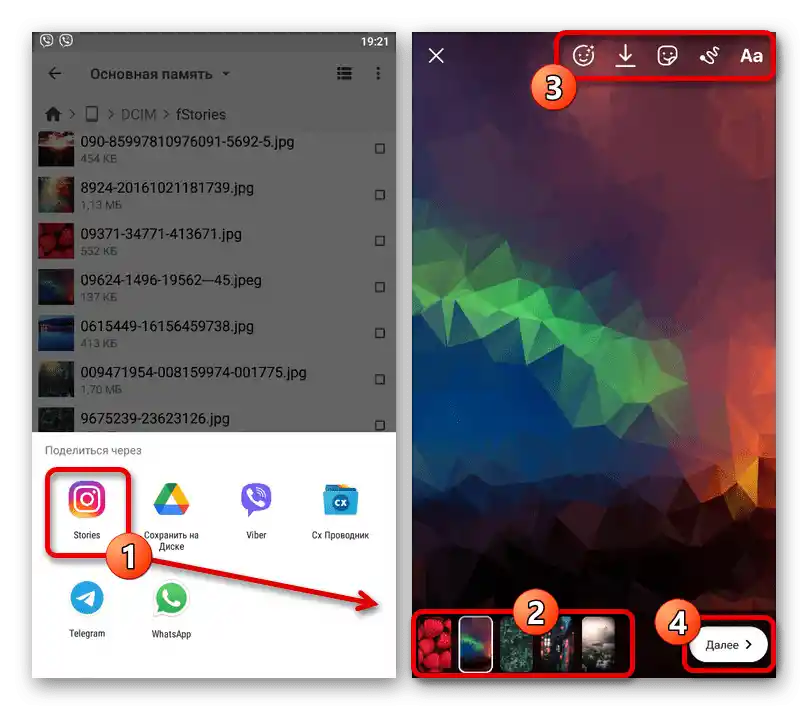
توجه داشته باشید که حتی به این روش نیز نمیتوان محدودیت استاندارد اینستاگرام را در مورد حداکثر تعداد تصاویر دور زد. اگر این کار ضروری است، میتوانید عکسها را با یکی از روشهای زیر ترکیب کنید.
روش ۲: قرار دادن عکس روی عکس
هنگام ایجاد استوری، میتوان به راحتی از قرار دادن عکسها روی یکدیگر استفاده کرد که نه تنها به دور زدن محدودیتهای ذکر شده کمک میکند، بلکه کار واقعی منحصر به فردی را ایجاد میکند. این امکان به طور یکسان در برنامه موبایل رسمی از طریق برچسب ویژه و همچنین در بسیاری از برنامههای جانبی، از جمله کیبورد با پشتیبانی از برچسبهای سفارشی، پیشبینی شده است.
جزئیات بیشتر: قرار دادن تصاویر روی یکدیگر در استوری اینستاگرام
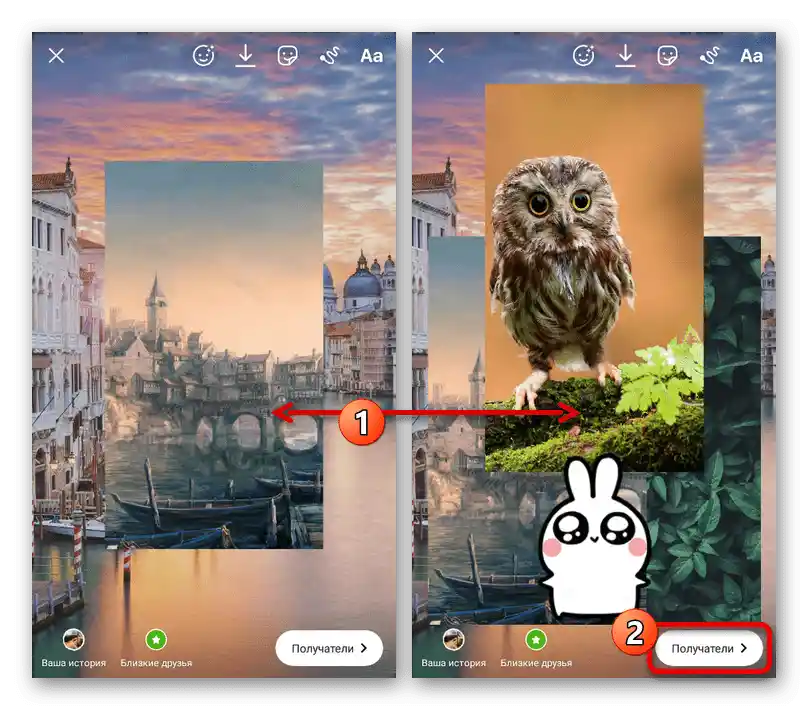
روش ۳: ایجاد کلاژ
یکی دیگر از روشهای بارگذاری چندین عکس به طور همزمان، ایجاد کلاژ از طریق کلاینت اینستاگرام یا برنامههای جانبی است. لازم به ذکر است که ابزار "کلاژ" در برنامه رسمی، با وجود محدودیت در تعداد فریمها، از ایجاد و ترکیب عکسهای فوری با دوربین پشتیبانی میکند و نه تنها بارگذاری از کتابخانه چندرسانهای.
جزئیات بیشتر: ایجاد کلاژ در استوری اینستاگرام